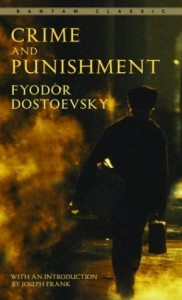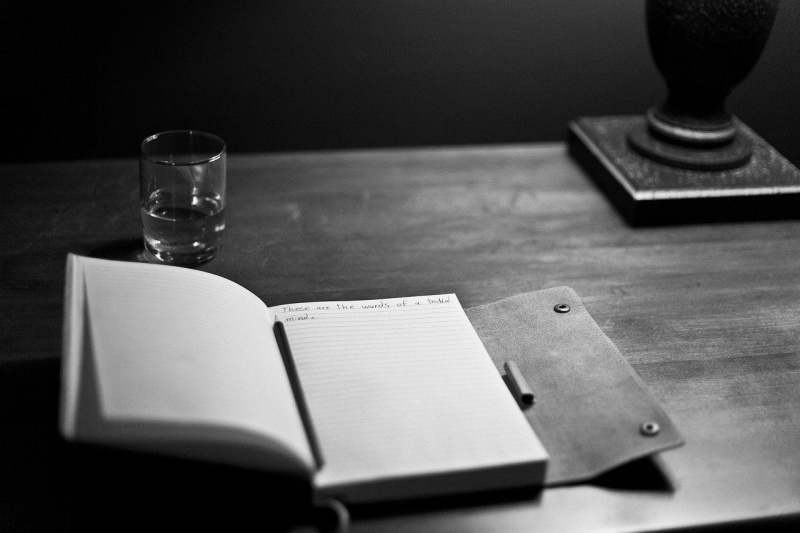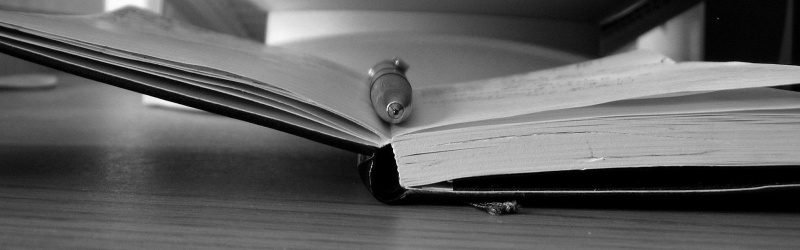Kaip tvarkyti „iTunes“ vaizdo įrašų biblioteką

Kartais manau, kad esu pernelyg analogiška kai kuriems dalykams. Remiantis kai kuriais ankstesnių mano įrašų komentarais, jūs sutinkate. Niekas nenusileidžia mano nacistui, kai kalbama apie mano „iTunes“ biblioteką.
Žinoma, aš žinau, kad klegesys ateina; „iTunes“ čiulpia, naudokite (čia įdėkite alternatyvią programinę įrangą). Rašydamas tai naudoju „Mac“, man priklauso „iPhone“ ir „Apple TV“, o keli kiti „Mac“ kompiuteriai yra pasodinti čia ir aplink namus. Taigi man tiesiog prasminga naudoti „iTunes“.
Bet aš nekenčiu ratlankių, kuriuos turite peršokti, kad „iTunes“ vaizdo įrašų biblioteka būtų tinkama.
Būdavo, kad turėjau išsaugoti savo AVI filmus kaip apsimestinius MP4 failus arba sukurti atskirus informacinius failus, kurie tiesiog užmaskuoti kaip MP4, kai jie iš tikrųjų nurodė originalų AVI. Tai buvo gana blogai, ypač todėl, kad pastaroji parinktis mano aplankų struktūroje sukėlė šiek tiek netvarkos ir išnaudojo daugiau vietos.Reklama
Tada aš gavau savo „iPhone“ ir vėliau „Apple TV“, ir abu jie naudoja tik MOV ir MP4. Galite nulaužti „Apple TV“ ir įkalinti „iPhone“, bet aš tingi žaisti su „iPhone“ vidiniais dalykais (ką! Jūs esate „Lifehack“ rašytojas! Girdžiu, kaip sakote), ir aš išbandžiau „Apple TV“ įsilaužimus ir nemaniau sistema buvo sklandi arba pakankamai integruota.
Taigi, išlaikant veikiančią, tinklą tinkančią „iTunes“ biblioteką, sudėtingumo lygis padidėjo. Ir mes net nekalbėjome apie muziką, nors reikia pripažinti, kad tai daug geriau organizuoja save ir įmanoma išspręsti paprastus dalykus, nepasikliaujant scenarijumi.
Yra keletas dalykų, kurie yra svarbūs norint turėti funkcionalią ir sutvarkytą „iTunes“ vaizdo įrašų biblioteką:
- Failai pavadinti teisingai.
- Failai yra gerai sutvarkytose aplankų struktūrose, o ne aplink kietąjį diską.
- Failo metaduomenys yra teisingi; tikrasis failo pavadinimas ir failo pavadinimas „iTunes“ nėra tas pats, o tai, kas tinka vienam, netinka kitam.
- Failas veikia visuose įrenginiuose, kuriuos noriu.
Prieš importuodamas ypač televizijos laidas, einu į „Preferences“ ir sakau „iTunes“, kad importuodamas failo nekopijuotų. Aš rankiniu būdu einu į „iTunes“ aplankų struktūrą ir sukuriu aplanką laidai tikrame „iTunes TV Shows“ aplanke. Priešingu atveju, kai „iTunes“ importuos, ji padarys kopiją filmų aplanke. Tai nėra gerai organizuota aplankų struktūra! Dalis proceso, kurį naudosime, iš tikrųjų tai ištaisys automatiškai, tačiau, kaip sakiau, galiu keistai tvarkyti savo biblioteką ir galbūt norėsite praleisti šį veiksmą (jei sekate visą kelią).
Kalbant apie filmus, tai nėra taip svarbu, ir jei jums patinka, kaip „iTunes“ organizuoja muziką aplankuose, norėsite jį vėl įjungti, kai baigsite (viso proceso pabaigoje yra ne tik sukūrus naują aplanką).Reklama
Prieš pridedant failus prie „iTunes“, pereinu ir patikrinu failų pavadinimus. Filmams noriu tik pavadinimo, nieko daugiau ar mažiau. Tačiau televizijos laidoms aš paprastai pritaikau tokią struktūrą:
Laida - serijos pavadinimas - sezonas / serija
Taigi, tai gali būti:
Biuras - Amerikos darbo vieta - S01E01
Gali būti sunku palaikyti TV serialus, ypač kai jie ilgi (pavyzdžiui, Žvaigždžių vartai!). Taigi, jei jūsų „iTunes“ duomenų bazė sugenda, norėsite aiškaus pavadinimo, kuris jums viską pasakys.Reklama
Kai jūsų televizijos laida bus teisingame aplanke, vilkite failą į „iTunes“. „ITunes“ Filmai skydelis yra gana šokiruojantis tvarkant TV laidas, todėl joms yra atskira sritis. Tačiau „Apple“ neleidžia rankiniu būdu pakeisti vaizdo įrašo tipo iš filmo į TV. Turite naudoti Nustatyti pasirinkto vaizdo įrašo rūšį „AppleScript“, skirtas „iTunes“.
Šis „AppleScript“ leidžia nustatyti keturis dalykus:
- Nesvarbu, ar vaizdo įrašas yra filmas, televizijos laida, ar muzikinis vaizdo įrašas,
- Laidos pavadinimas,
- Sezono numeris,
- Serijos numerio pradžia.
Tai puiku, nes galite vienu metu importuoti visą televizijos laidų sezoną, juos pasirinkti filmų srityje, nustatyti kaip TV laidą, nustatyti laidos pavadinimą ir sezono numerį, o tada tiesiog įveskite ankstyviausios serijos serijos numerį serijoje, o visa kita užsako jums.
Kai nustatysite failą kaip TV laidą, jis automatiškai perkels failą į „TV šou“ aplankų struktūrą.
Bet ką daryti, kai failas nėra „iTunes“ suderinamas failas? Turite keletą variantų.Reklama
- Eikite į „QuickTime“, eikite į Failas> Įrašyti kaip ir išsaugokite pamatinį filmą. Jis nurodys originalų vaizdo įrašą, tačiau „iTunes“ jį traktuos taip, tarsi tai būtų MOV arba MP4 failas. Tačiau jūsų „Apple TV“ jo nepaleis ir „iPhone“.
- Naudokite „Drop“, kad sukurtumėte „M4V“ filmus „AppleScript“. Į šį lašelį galite užmesti daugybę vaizdo įrašų ir visi jie bus konvertuoti į M4V formatą, išsaugoti juos aplanke „Filmai“ ir pridėti prie „iTunes“. Vis dėlto tam reikia „QuickTime Pro“.
- Gaukite Rankinis stabdys , konvertuokite savo medžiagą rankiniu būdu ir išmeskite ją į „iTunes“.
Kai failas bus konvertuotas ir „iTunes“, reikia naudoti „Set Video Kind AppleScript“, jei norite juos rūšiuoti į reikiamas vietas.
Ir galiausiai man patinka, kad metaduomenys būtų tinkamai užpildyti, daugiausia dėl mano „Apple TV“ - jei vartau visus dešimt „Stargate SG-1“ sezonų, noriu, kad ten būtų aprašyti visi epizodai, nes juos lengva pasiklysti! Kažkada buvau išbandžiusi programą, kuri automatiškai konvertuojo vaizdo įrašus iš „drop box“ aplanko į „iTunes“ suderinamą formatą, įdėjo jį į savo biblioteką, tada automatiškai ieškojo visų metaduomenų IMDB ir užpildė juos. Man nepatiko programa, bet tai buvo puiki mintis.
Dabar aš tiesiog greitai keliauju į IMDB ir užpildau epizodų aprašymus - tai greita ir paprasta, nes jie pateikia juos sezono sąraše, bet aš tikrai ieškau greito būdo, kaip automatiškai užpildyti šiuos laukus nenaudojant to konvertavimo programinė įranga!